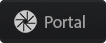No os sorprenderéis si digo que la duración de la batería es uno de los principales problemas en Android. Pero hay que entender un par de cosas: por un lado hay el gasto normal de batería y por el otro el anormal. Un teléfono Android puede durar desde 6-8h diarias hasta 1-2 días (Razr MAXX), dependiendo del modelo y del uso. Pero también, en muchas ocasiones, el teléfono gasta más de la cuenta. Hoy vamos a explicar cómo detectarlo, para entenderlo y solucionarlo.
Entendiendo la batería
Aplicaciones necesarias
CurrentWidget
https://play.google.com/store/apps/details?id=com.manor.currentwidgetCómo entenderéis, hay cientos de baterías diferentes en Android. Es por tanto muy complicado comparar la duración de una y otra. Pero lo que sí que se puede analizar y comparar es el consumo de dicha batería. Mirando con detenimiento este último podremos detectar fácilmente si hay algún programa que está gastando toda la batería del teléfono.
Pues bien, vamos a empezar por el primer punto: monitorizar la batería
1. Monitorizar el uso de batería
Vamos a utilizar para ello la aplicación CurrentWidget, aunque hay otras como Battery Monitor Widget, que tiene muchas utilidades. Una vez instalada y añadimos el widget y seleccionamos la opción Log File y ponemos un intervalo de actualización de 60 segundos.
Pero antes de medir nada, vamos a calibrar la batería.
1.1 Calibrar la batería
Si eres root
Para calibrar nuestra batería correctamente, vamos a conectarla el teléfono a la corriente y dejar que se cargue. Cuando parezca que ha llegado al 100%, abrimos Battery Calibration y comprobamos que el número de mV (al lado del porcentaje) deje de subir. Es decir, si vemos que ya ha llegado al 100% pero los números siguen aumentando, seguimos cargando el móvil.
Cuando se llegue al 100% y los mV parados en un número determinado, pulsamos él botón Battery Calibration y a continuación reiniciamos el teléfono.
Si no eres root
Ponemos a cargar nuestro teléfono mirando siempre los valores de CurrentWidget. Cuando indique que ha llegado al 100%, no vamos a parar de cargar cargar el teléfono. Pararemos cuando los valores que indica CurrentWidget se detengan completamente. A veces tarda incluso una hora más hasta cargarse hasta el máximo. Cuando llegue a ese punto, reiniciamos el teléfono.
1.2 Mirar el historial
Una vez tenemos la batería calibrada, vamos a ver como se comporta nuestro teléfono. Para ello vamos a desconectar Bluetooth, GPS y Wifi pero dejamos activados la sincronización de datos. Luego dejamos el teléfono en reposo durante al menos dos horas o toda la noche. A continuación, si vemos el Log pulsando la opción View Log, veremos una serie de datos. Un log normal tiene el aspecto siguiente
2012/02/01 03:48:12,-5mA,55%
2012/02/01 03:53:20,-3mA,55%
2012/02/01 03:57:54,-66mA,55%
2012/02/01 04:07:46,-5mA,55%
2012/02/01 04:08:51,-5mA,55%
2012/02/01 04:18:44,-7mA,55%
2012/02/01 04:23:20,-3mA,55%
2012/02/01 04:33:13,-3mA,55%
2012/02/01 04:38:19,-3mA,54%
2012/02/01 04:48:12,-3mA,54%
2012/02/01 04:53:20,-3mA,54%
2012/02/01 04:58:12,-3mA,53%
2012/02/01 05:08:20,-3mA,53%
2012/02/01 05:18:13,-8mA,53%
2012/02/01 05:28:05,-5mA,53%
2012/02/01 05:37:58,-5mA,53%
2012/02/01 05:48:44,-5mA,53%
La columna que nos interesa es la tercera. Una batería normal debe consumir entre 3 y 15 mA con algún que otro pico suelto, más o menos entre un 2%-5% cada dos horas. Si por el contrario, tu log se parece más a esto
2012/02/01 03:48:12,-164mA,55%
2012/02/01 03:53:20,-225mA,54%
2012/02/01 03:57:54,-147mA,54%
2012/02/01 04:07:46,-213mA,52%
2012/02/01 04:08:51,-110mA,52%
2012/02/01 04:18:44,-236mA,50%
2012/02/01 04:23:20,-189mA,49%
2012/02/01 04:33:13,-264mA,47%
2012/02/01 04:38:19,-235mA,46%
2012/02/01 04:48:12,-199mA,44%
2012/02/01 04:53:20,-236mA,43%
Tengo una mala y una buena noticia para ti. La mala es que tienes un problema con la batería. La buena es que se puede solucionar.
2. Encontrando el problema
Ahora hace falta saber de donde proviene el gasto abusivo de batería.
Para Android 2.3 o inferior, pulsa *#*#4636#*#* en tu teléfono y selecciona la opción Battery History, y luego CPU Usage.
Para Android 3.0 o superior, disponemos de toda esta info en la sección de Batería de nuestros ajustes.
2.1 Detectando anomalías
Vamos a las secciones de baterías descritas justo arriba y miramos si hay alguna aplicación que haga un uso indebido de nuestra batería. Lo normal es que la mayoría lo gaste la Pantalla o el Dispositivo inactivo.
Otra manera de detectar anomalías es utilizar aplicaciones como OS Monitor que en la primera pestaña nos indica qué aplicaciones están haciendo uso de la CPU. Detectaréis automáticamente qué aplicaciones están en funcionamiento.
3. Solucionando los problemas
3.1 Procesos o aplicaciones concretas
Si habéis detectado aplicaciones o procesos que consumen la mayoría de la batería, utilizad vuestro sentido común. Por ejemplo, si la aplicación que está consumiendo la batería es una de copias de seguridad, desactivad las copias automáticas. O si por ejemplo es Twitter o Facebook, probad de bajar la frecuencia de actualizaciones (ponedlas cada 2-3 horas). Un ejemplo muy típico son los widgets del tiempo: configurad las actualizaciones cada 3-4 horas. Como último recurso, desinstalad esa aplicación.
3.2 Taskillers
Si estáis usando un taskiller, sencillamente no lo hagáis por favor. Lo hemos dicho dos mil veces. Los taskillers aumentan la velocidad de tu sistema matando aplicaciones pero interfiriendo de esta manera con el sistema de gestión de memoria de Android. Y esto provoca un mayor consumo de batería. Si necesitáis de todas todas usar un taskiller, al menos desactivad cualquier opción de que cierre aplicaciones periódicamente.
3.3 HTC Sense = muerte
Si tienes la ocasión, desinstala HTC Sense de tu teléfono o instala una ROM sin HTC Sense. Es bien conocido que la capa de HTC es muy bonita, pero para ello aumenta considerablemente el consumo de batería. Si aún sabiendo esto queréis seguir utilizando HTC Sense, entonces ya sabéis lo que conlleva.
3.4 Roms y Radios
Llegados a este punto, ya no hay muchas más opciones. Lo más recomendable es que preguntéis o busquéis una ROM que tenga un consumo muy bajo de bateríay sea muy estable. Una vez la ROM cambiada, repetid todo este proceso y comprobad cuanta batería consume (3-15 mA).
Y ya está realmente. Acordaos de repetir este proceso siempre que cambiéis de ROM o de teléfono. Vuestra batería os lo agradecerá.
Muchísimas gracias a los consejos de XDA